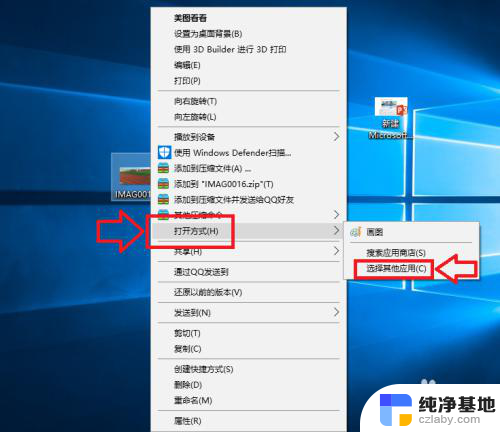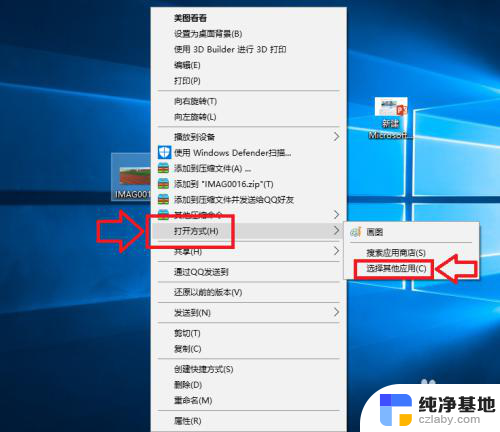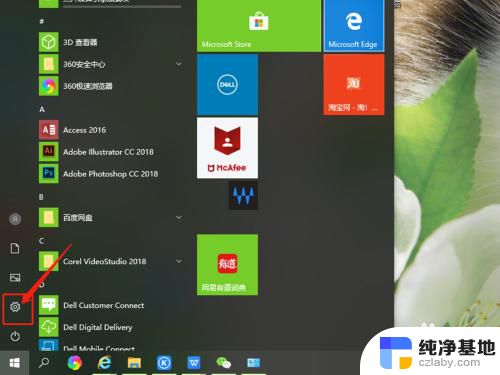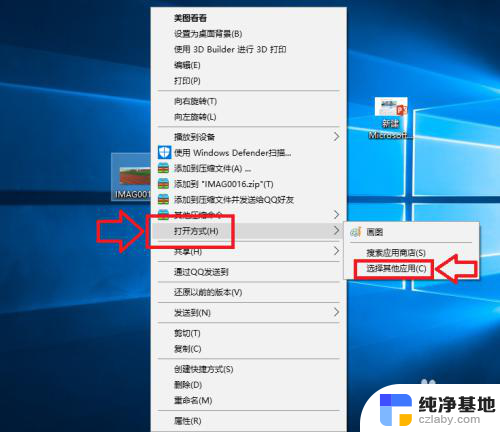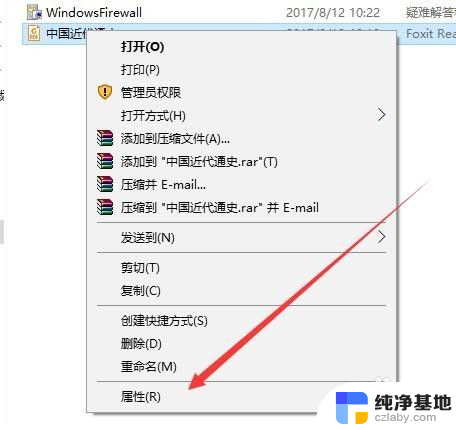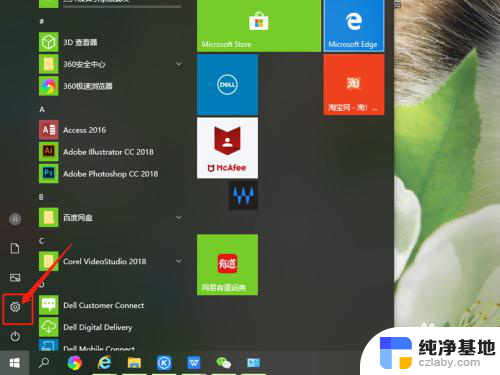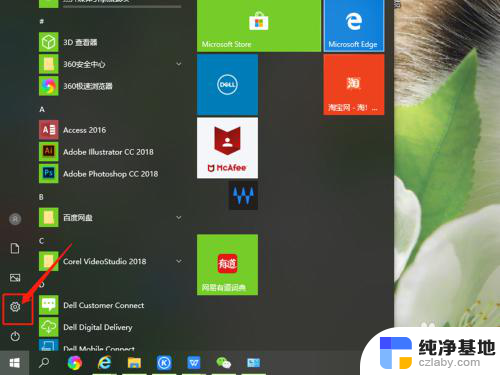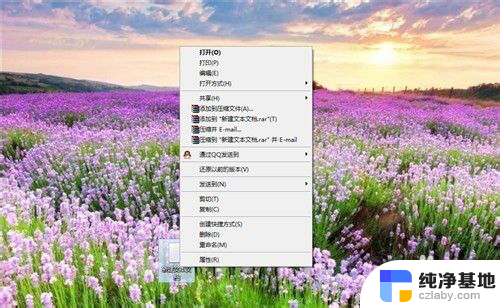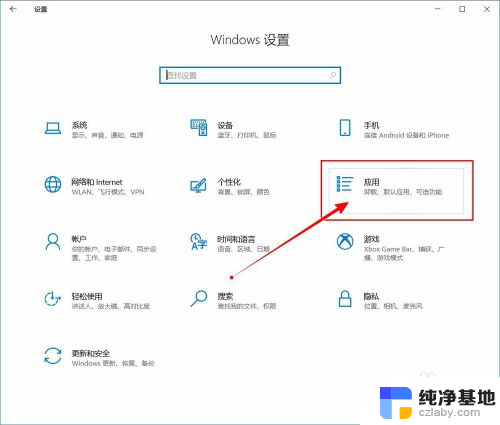如何改变打开文件的默认方式
更新时间:2024-06-28 12:59:16作者:yang
在使用Windows 10系统时,我们经常会遇到打开文件的默认方式不符合我们的需求的情况,有时候我们希望用不同的程序来打开特定类型的文件,但系统却总是弹出同一个应用程序。如何改变文件的默认打开方式呢?在本文中我们将详细讨论如何在Windows 10系统中更改文件的默认打开方式,让您轻松地选择适合自己的应用程序打开文件。
具体步骤:
1.选中我们想要打开的文件,然后单击鼠标右键。在弹出的菜单框中选择打开方式,然后在展开的菜单中打开<选择其他应用>选项;
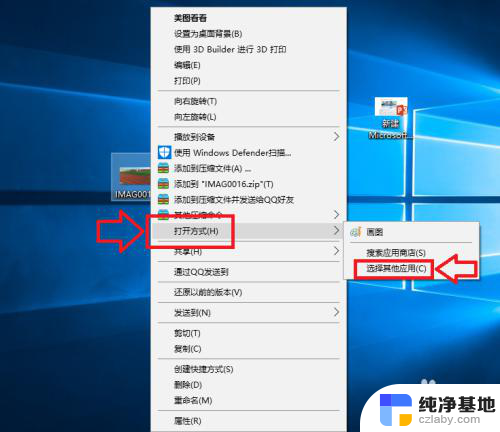
2.在弹出的窗口中,我们选择打开<更多应用>选项,如下图所示;
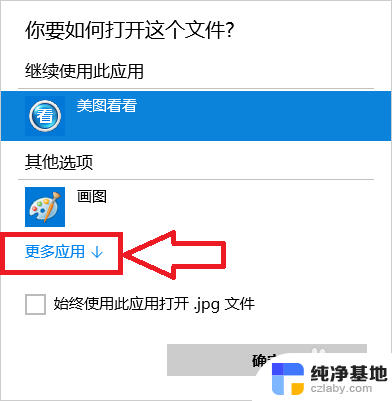
3.在程序列表中选择我们想要打开的应用程序,如果以后一直想用这个程序的话我们就将<始终使用此应用打开.jpg文件>前面的 √ 选中,然后点击确定;
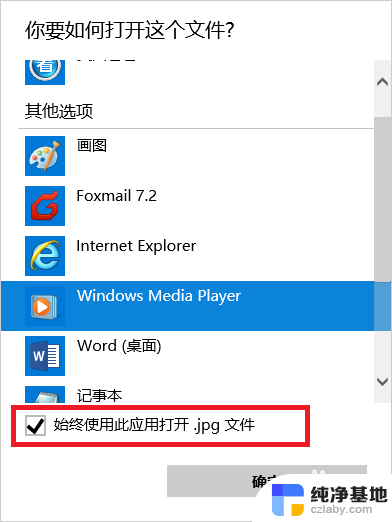
4.此时当我们再次打开我们的文件的时候,使用的应用程序就是刚才设置的程序;
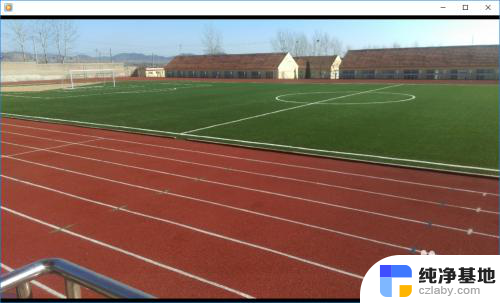
以上就是如何更改打开文件的默认方式的全部内容,对于不熟悉的用户可以按照小编的方法进行操作,希望能够帮助到大家。